DeskDock을 사용하면 Windows PC에서 Android 전화를 제어할 수 있습니다.
대부분의 사용자는 일상적인 기술 요구 사항을 충족하기 위해 휴대 전화와 컴퓨터를 가지고 있습니다. 그러나 Android 및 Windows 사용자라면 두 플랫폼의 현재 상황에 만족하지 못할 수 있습니다. 이러한 장치를 연결하고 동기화할 수 있는 옵션은 매우 적습니다. 그러나 이 게시물에서 다룬 도구는 컴퓨터의 마우스와 키보드로 Android 기기 를 제어할 수 있도록 하여 이러한 기기를 좀 더 가깝게 만드는 것을 목표로 합니다 . 이 유틸리티는 DeskDock 이라고 합니다 .
DeskDock 을 사용하면 PC에서 (DeskDock)Android 휴대폰 을 제어할 수 있습니다 .
이름에서 알 수 있듯이 이 도구는 주로 책상에 앉아 있는 사용자를 위한 것입니다. 컴퓨터에서 Android(Android) 태블릿과 휴대폰 을 제어하려는 사용자도 있습니다. DeskDock 이 기본적으로 하는 일은(DeskDock) 컴퓨터의 마우스나 트랙패드를 사용하여 Android 휴대폰을 탐색할 수 있도록 하는 것입니다. 그리고 이것은 매우 매끄럽게 일어나기 때문에 이상한 점을 눈치채지 못할 것입니다. 마우스 포인터를 컴퓨터 화면 밖으로 드래그하기 만 하면 포인터가 (Just)Android 장치에 나타납니다.
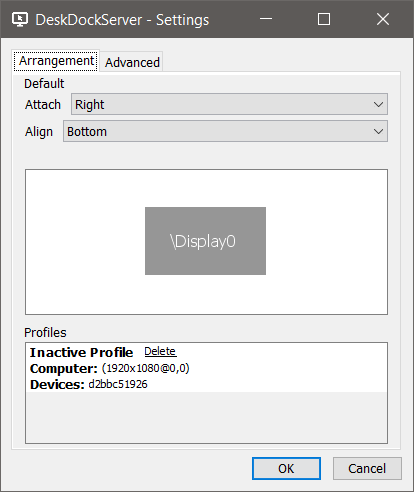
Windows에서 DeskDock을 설정하는 방법
DeskDock 은 대부분의 플랫폼에서 사용할 수 있으며 Windows 도 그 중 하나입니다. 설정은 까다롭지 않으며 몇 단계만 거치면 됩니다. 다음 단계에 따라 장치 간에 DeskDock 연결을 시작하십시오.
- 책상에서 Android(Android) 기기를 위한 장소를 찾으세요 . 스탠드나 휴대폰 거치대를 사용하여 안정적인 자세를 취할 수 있습니다.
- Android 기기 에서 USB 디버깅을 활성화 합니다. 다음 은 기기에서 (Here)USB 디버깅을 활성화하는 데 도움이 될 수 있는 Android 의 아주 좋은 기사입니다 .
- USB 케이블 을 통해 장치를 PC에 연결합니다 . Android 기기 에서 USB 디버깅 팝업을 허용 합니다.
- (Download DeskDockServer)Windows 에서 (Windows)DeskDockServer 를 다운로드 하고 폴더 안에 내용을 추출합니다. DeskDockServer 실행 파일을 실행(Run DeskDockServer Executable) 합니다.
- (Install DeskDock Free)Google Play 스토어 에서 (Google Play Store)Android 기기 에 DeskDock Free 를 설치합니다 . 응용 프로그램을 열고 요청한 대로 모든 권한을 부여합니다.
- 이제 DeskDock 응용 프로그램 내에서 상태(Status) 탭 으로 이동하여 연결(Connect ) 버튼을 클릭합니다. 이제 장치가 연결됩니다.
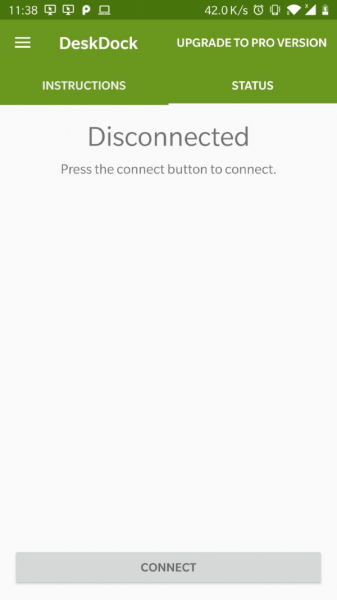
연결 상태를 확인하려면 시스템 트레이에서 DeskDock 아이콘을 클릭하십시오. 사용 가능한 장치의 수와 연결된 장치의 수를 알려줍니다. 또한 DeskDock 설정(Settings) 을 열고 장치의 배열을 정의할 수 있습니다. Android 기기(Device) 를 PC 왼쪽에 놓으면 설정 내에서 비슷한 배열을 만들 수 있습니다. 모든 것이 구성되고 실행되면 DeskDock 기능을 사용할 수 있습니다.
마우스를 컴퓨터 화면 밖으로 드래그하기 시작하면 포인터가 Android 에 표시됩니다 . 컴퓨터의 마우스/트랙패드를 사용하여 포인터를 이리저리 움직이고 Android 기기를 멀리서도 쉽게 사용할 수 있습니다. 클릭을 수행하거나 포인터를 스크롤하거나 탐색할 수 있습니다. 키보드(Keyboard) 지원은 무료 변형에서 사용할 수 없으며 해당 기능을 사용하려면 프로 버전을 구입해야 할 수 있습니다.
구성할 수 있는 몇 가지 설정이 더 있으며 DeskDockServer 설정 의 고급(Advanced) 탭에서 사용할 수 있습니다. 또한 ADB 를 사용하여 무선 (ADB)USB 디버깅 을 설정하는 방법을 알고 있으면 이 도구를 무선으로 사용할 수 있습니다 .
DeskDock 은 두 장치를 모두 원활하게 사용할 수 있는 훌륭한 유틸리티입니다. 설정은 쉽게 달성할 수 있으며 잘 통합됩니다. 이 도구는 무료이며 대부분의 필수 기능을 갖추고 있습니다. 그러나 키보드 지원 및 기타 단축키를 찾고 있다면 업그레이드를 고려하십시오.
DeskDock은 홈페이지(homepage) 에서 다운로드할 수 있습니다 .
Related posts
Best Software & Hardware Bitcoin Wallets Windows, iOS, Android
Android phone or iPhone Windows 10 PC에 링크하는 방법
Windows PC, Android and iPhone에 대한 진정한 Key Password Manager
Windows PC가 Moboplay를 사용하여와 Sync Android 및 iOS 기기
ES File Explorer를 사용하여 Android and Windows 간의 파일을 전송하는 방법
WhatsApp에서 누군가를 차단하거나 차단 해제하는 방법
어떻게 PDF로 Export WhatsApp Chat에
Windows 10 Your Phone app Android 스마트 폰을 사용하는 방법
7 Best Apps PC에서 원격 Control Android Phone에 대한 것입니다
Windows Phone에서 Android Phone로 전환하는 방법
Connect Android Microsoft Remote Desktop를 사용하여 Windows 10
Connect Android phone Windows 10 laptop or PC Bluetooth를 통해 laptop or PC
Send Text Messages는 PC에서 Android phone를 사용하여
드래그 앤 드롭 란 무엇입니까? 드래그 앤 드롭하는 방법
파일을 Google Drive에 업로드하는 5 가지 방법
Windows, MacOS, iOS & Android에서 View Saved WiFi Passwords 방법
ASUS router에 로그인하는 방법 : 4 가지 방법
13 Best Free Password Manager Software (2021)
Fix Spotify Windows 10에서 열리지 않습니다
Windows 10 및 Android에서 Microsoft Teams를 완전히 제거하는 방법
